집 >소프트웨어 튜토리얼 >컴퓨터 소프트웨어 >컴퓨터 광고 팝업을 완전히 닫는 방법 4가지를 시도해 보세요.
컴퓨터 광고 팝업을 완전히 닫는 방법 4가지를 시도해 보세요.
- WBOYWBOYWBOYWBOYWBOYWBOYWBOYWBOYWBOYWBOYWBOYWBOYWB원래의
- 2024-07-24 09:52:161196검색
광고 팝업의 괴롭힘을 견딜 수 없나요? 일상적인 컴퓨터 사용에서 짜증나는 광고 팝업은 항상 사람들을 비참하게 만듭니다. 닫기 버튼도 찾을 수 없고, 팝업창이 여기저기 유령처럼 나타나 사람들을 미치게 만든다. 이를 위해 PHP 편집자 Zimo는 팝업 창을 완전히 제거하기 위해 네 가지 효과적인 닫기 방법을 컴파일했습니다. 의심스러운 소프트웨어 제거부터 광고 방지 확장 프로그램 사용에 이르기까지 각 방법은 문제를 신속하게 해결하는 데 도움이 되는 명확한 단계와 지침을 제공합니다.
소프트웨어 설치 과정에서 주의하지 않으면 일부 설치 옵션이 선택 해제되지 않고 번들 소프트웨어가 컴퓨터에 설치되었습니다. 이러한 소프트웨어는 종종 많은 팝업 광고의 소스가 됩니다.
제거 방법: 바탕 화면 왼쪽 하단의 [시작] 버튼 - [설정] - [응용 프로그램]을 클릭하고, 오른쪽 목록에서 해당 소프트웨어를 찾은 후, 과감하게 [제거]를 클릭하세요! ([win + I] 단축키를 누르면 설정 창이 나타납니다.)


주의하세요. 소프트웨어가 악성일수록 위협적이고 귀엽습니다. 뭐 [스승님, 제가 뭘 잘못했어요? ], [스승님, 다시 한 번 기회를 주십시오], [나를 떠나시면 컴퓨터가 큰 위험에 처하게 됩니다] 등의 문장을 말합니다. 마음 약해지지 말고 집중하고 눈을 크게 뜨고 [다시 생각해보겠습니다]나 [다시 시도]를 누르지 말고, [탈퇴하기로 결정했습니다]나 [직접 제거]를 과감히 누르십시오.
"불량 소프트웨어"를 제거하는 것이 팝업 문제를 해결하는 가장 기본적이고 효과적인 방법입니다.
방법 2: 시작 항목 수정
1. [Win + R] 키 조합을 누르고 msconfig를 입력한 후 확인을 클릭합니다.
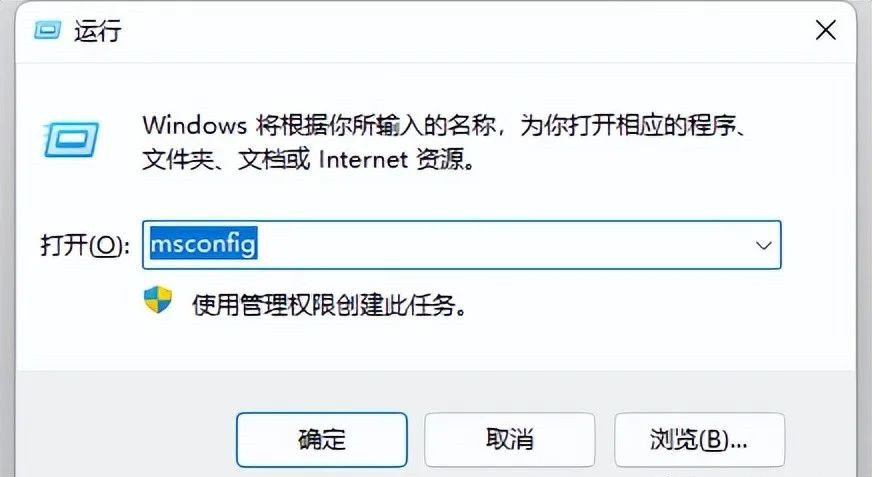
2. 팝업창에서 [시작] 탭 - [작업 관리자 열기]를 클릭한 후, 아래의 모든 프로그램을 [비활성화]합니다. (컴퓨터는 부팅 속도가 느리고 시작 소프트웨어가 많습니다. 이 방법으로 설정할 수도 있습니다.)
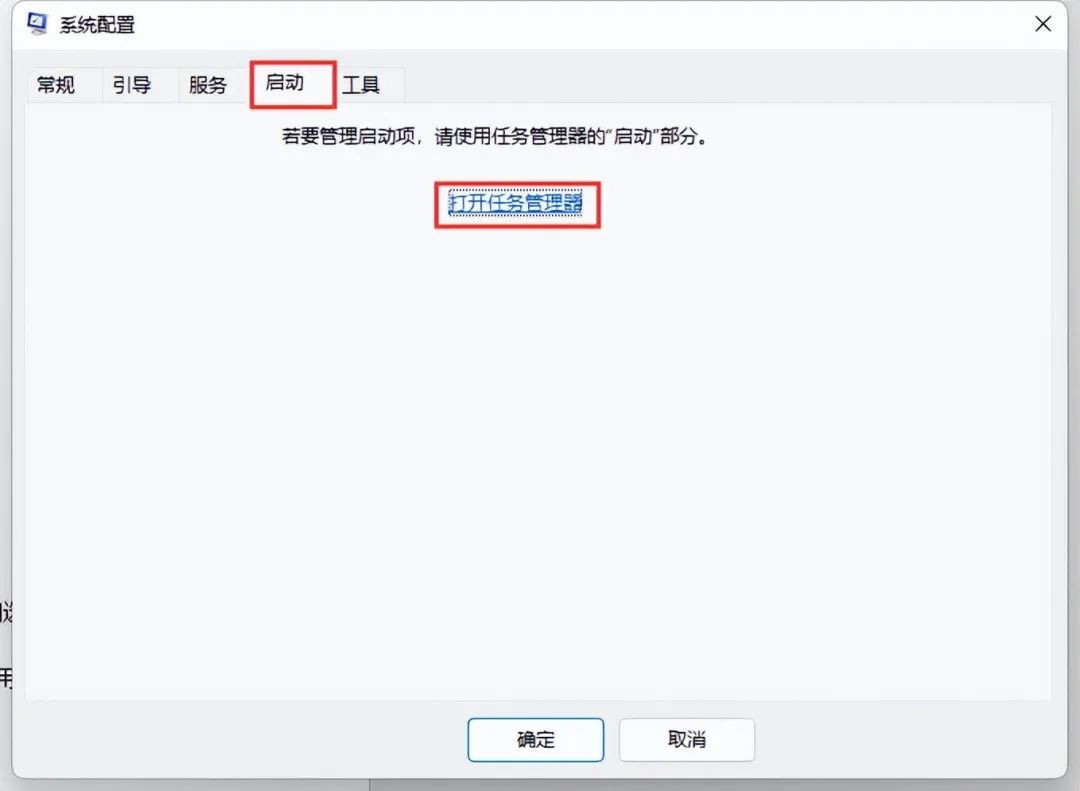

방법 3: 팝업 광고 프로그램 삭제
광고 팝업이 나타나면, 서두르지 말고 먼저 닫으십시오. [Ctrl + Shift + Esc] 단축키 조합을 동시에 누르면 [작업 관리자] 창이 열립니다.

아래 [프로세스] 목록에서 팝업 광고가 있는 애플리케이션을 선택하고 [마우스 오른쪽 버튼 클릭] 후 [파일 위치 열기]를 선택하고 해당 .exe 파일을 삭제합니다. 이 파일 프로그램을 삭제하기 전에 먼저 팝업 창을 닫아야 합니다. 그렇지 않으면 사용 중이므로 완료할 수 없다는 메시지가 나타납니다. exe 파일을 인식하지 못하는 경우 팝업에 있는 모든 파일을 삭제하면 됩니다. 업 폴더.


컴퓨터 바탕 화면에서 [내 컴퓨터]를 마우스 오른쪽 버튼으로 클릭하고 [관리]를 선택한 후 [작업 스케줄러]를 열고 2345의 해당 안건을 찾아 [사용 안 함]을 클릭하세요.
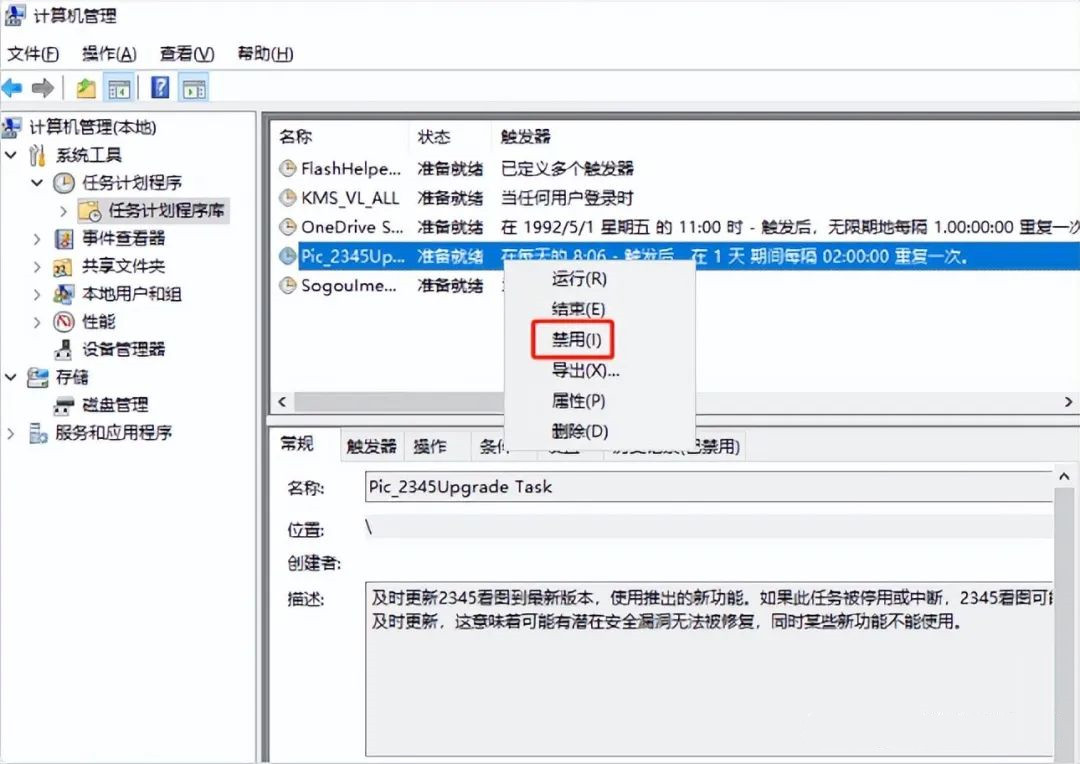
이 방법은 다른 소프트웨어와 함께 제공되는 광고 팝업에도 적합하며 다른 작업 스케줄러를 비활성화할 수도 있습니다.
방법 4: 시스템 차단 수준 높이기
Windows 시스템에 기본 제공되는 팝업 차단 기능입니다.
1 컴퓨터 [제어판]을 열고 [네트워크 및 인터넷]을 클릭합니다. (win + r을 누르고 컨트롤을 입력하면 제어판 창이 나타납니다.)
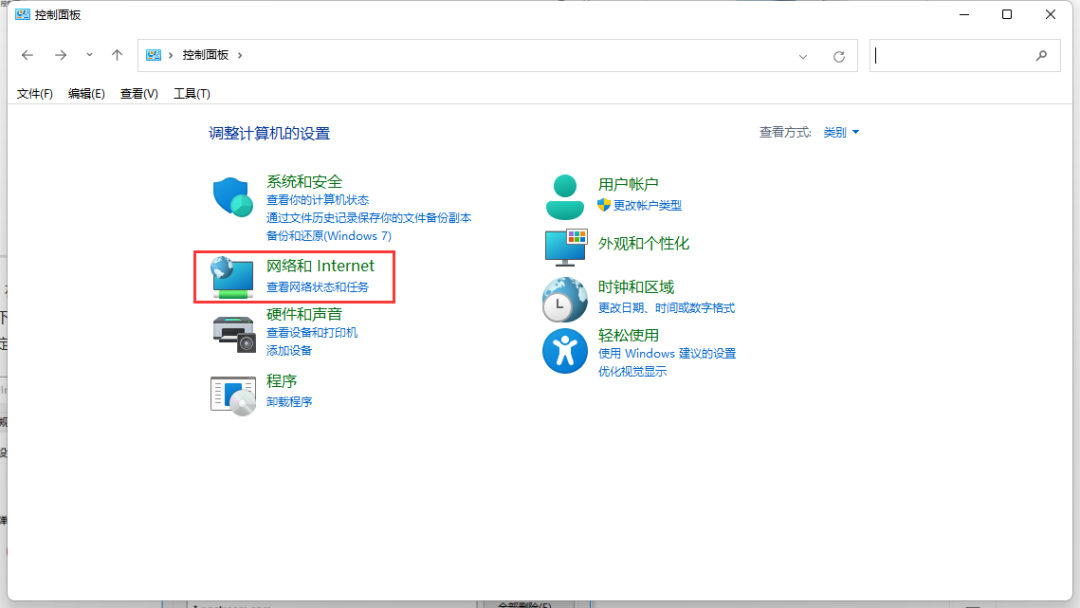
2. [인터넷 옵션]을 클릭하여 들어갑니다. 인터넷 속성 창입니다.

3. 창에서 [개인정보] 설정을 선택하고 [팝업 차단 활성화(B)]를 체크하세요.
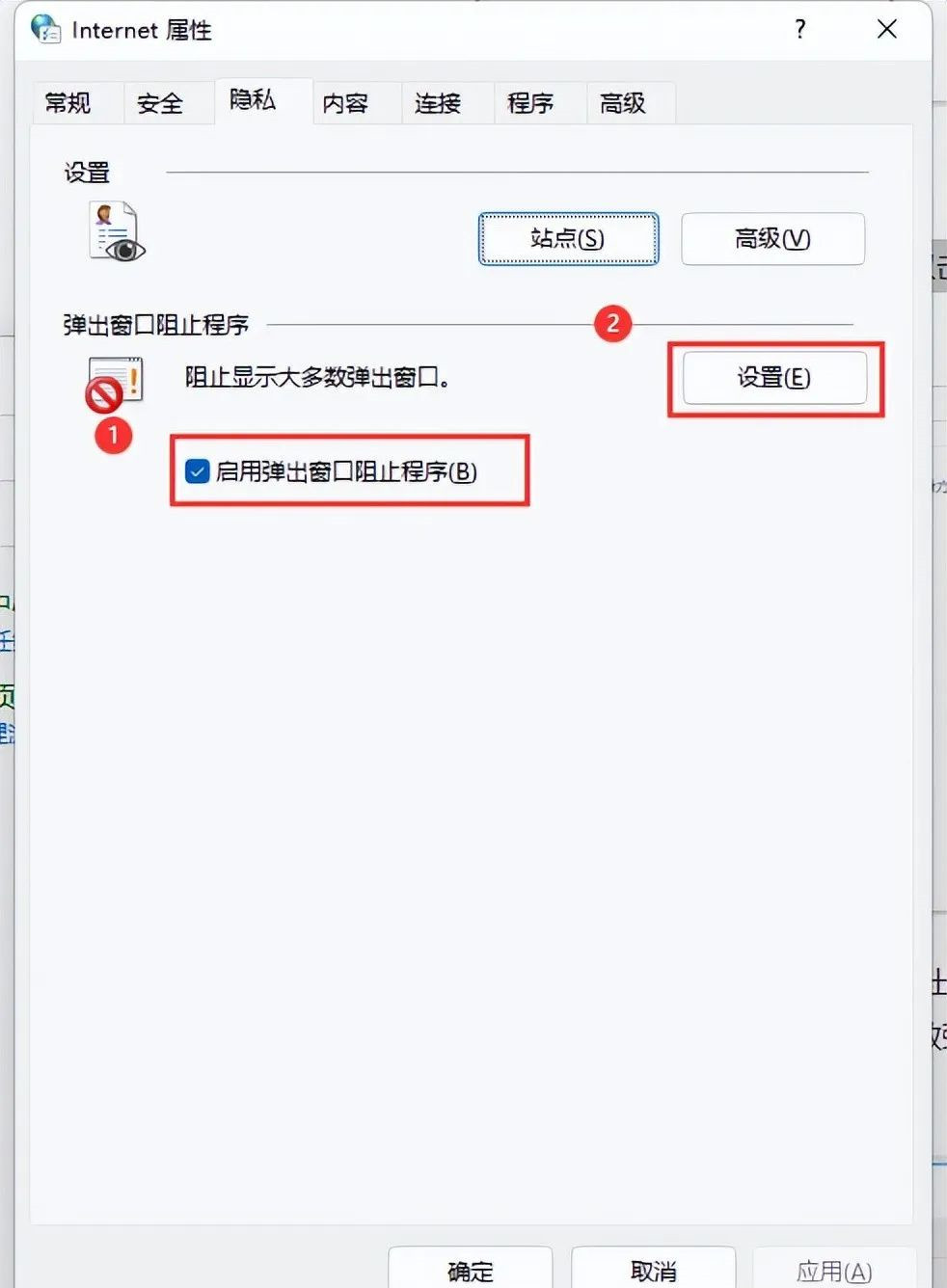
4、點擊後方【設定(E)】按鈕,進入彈出視窗阻止程式設定介面,這裡可以新增和刪除允許彈窗的網站,還可以設定播放聲音和顯示通知欄,最重要的是設定【阻止等級】,有高中低三個選項,您可以根據需求進行選擇,建議選擇高或中。
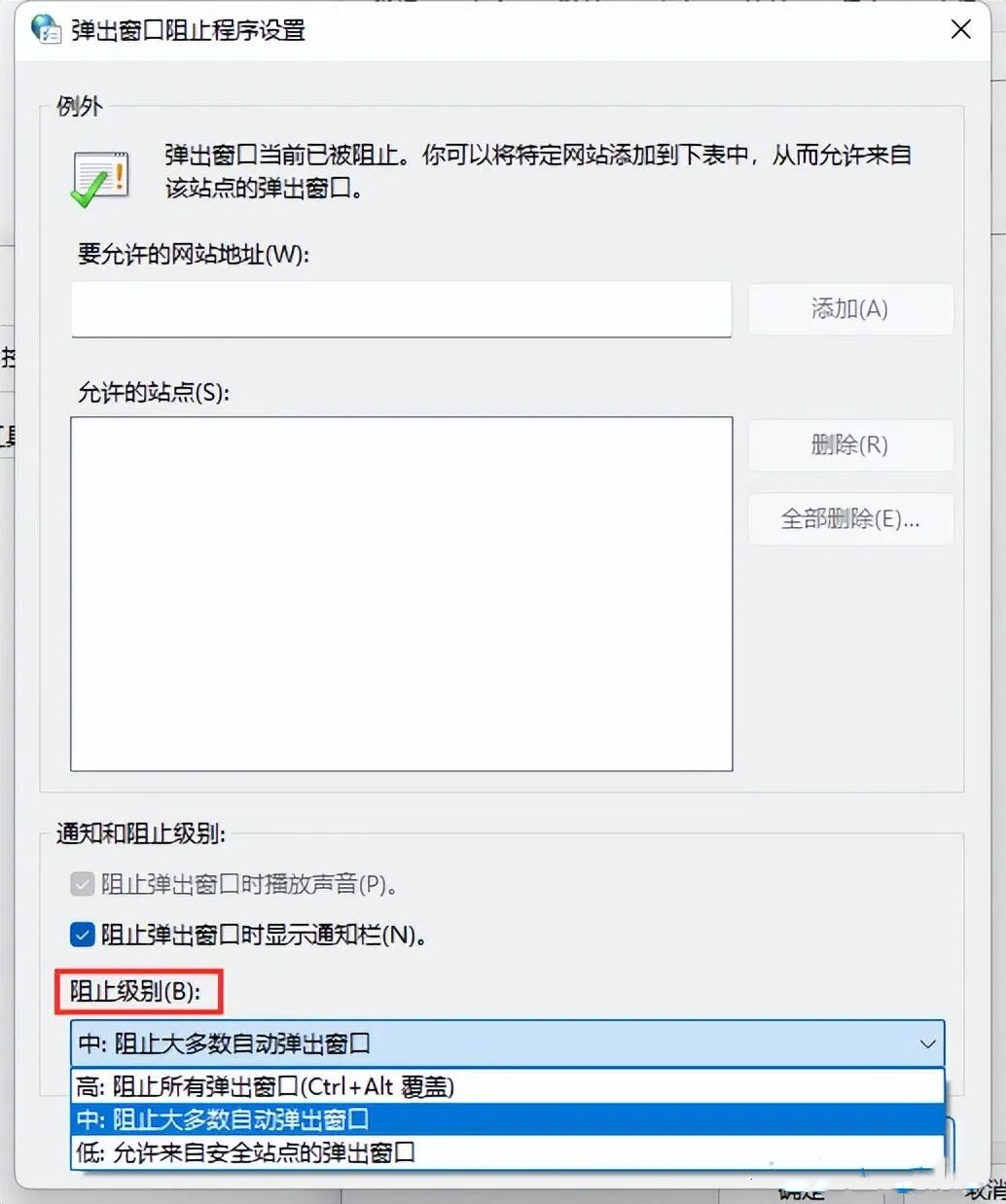
5、選擇好後,點選【關閉】退出彈出視窗阻止程式設置,再點選【應用】退出Internet屬性設置,這樣攔截彈窗就設定好了。
위 내용은 컴퓨터 광고 팝업을 완전히 닫는 방법 4가지를 시도해 보세요.의 상세 내용입니다. 자세한 내용은 PHP 중국어 웹사이트의 기타 관련 기사를 참조하세요!

